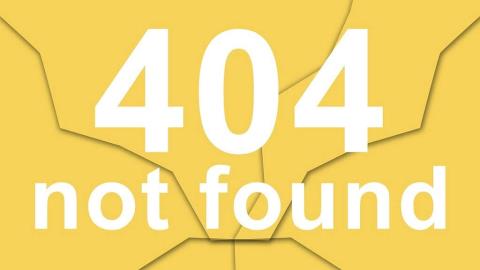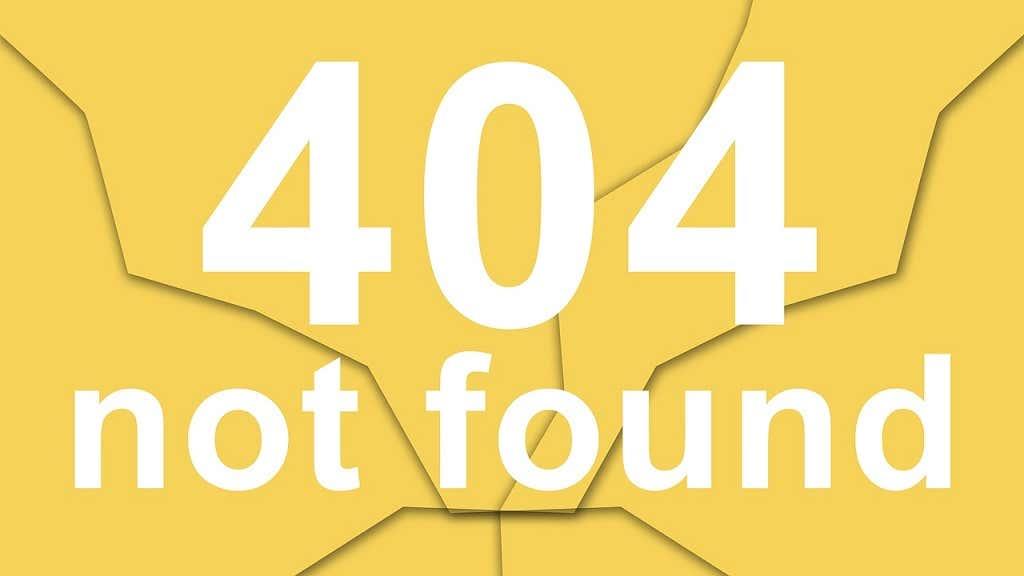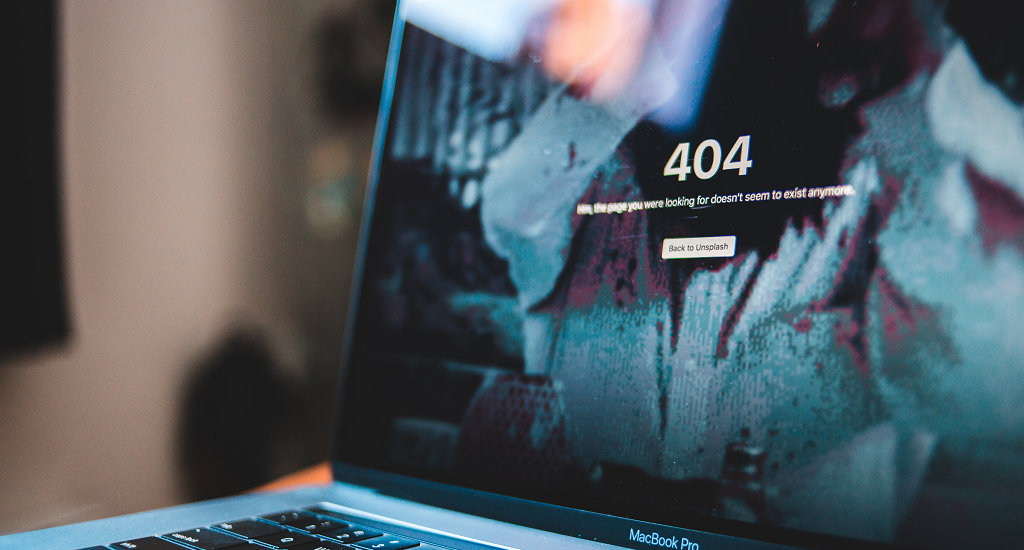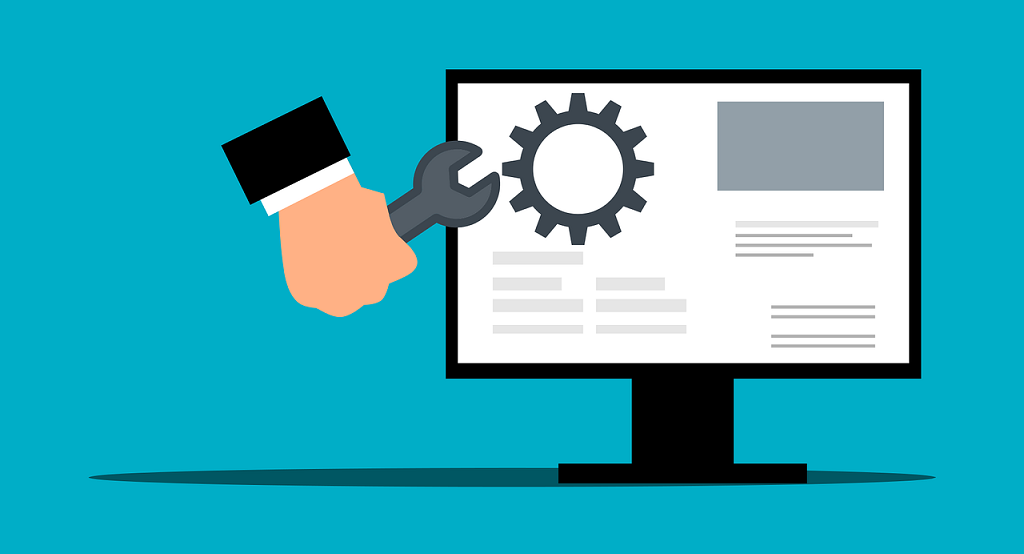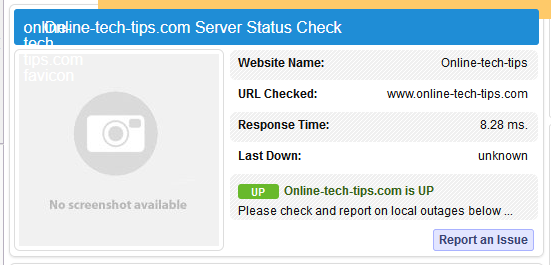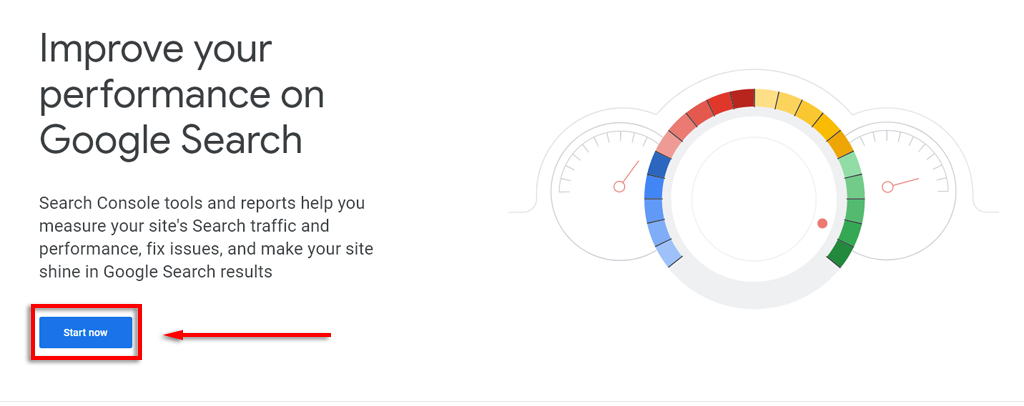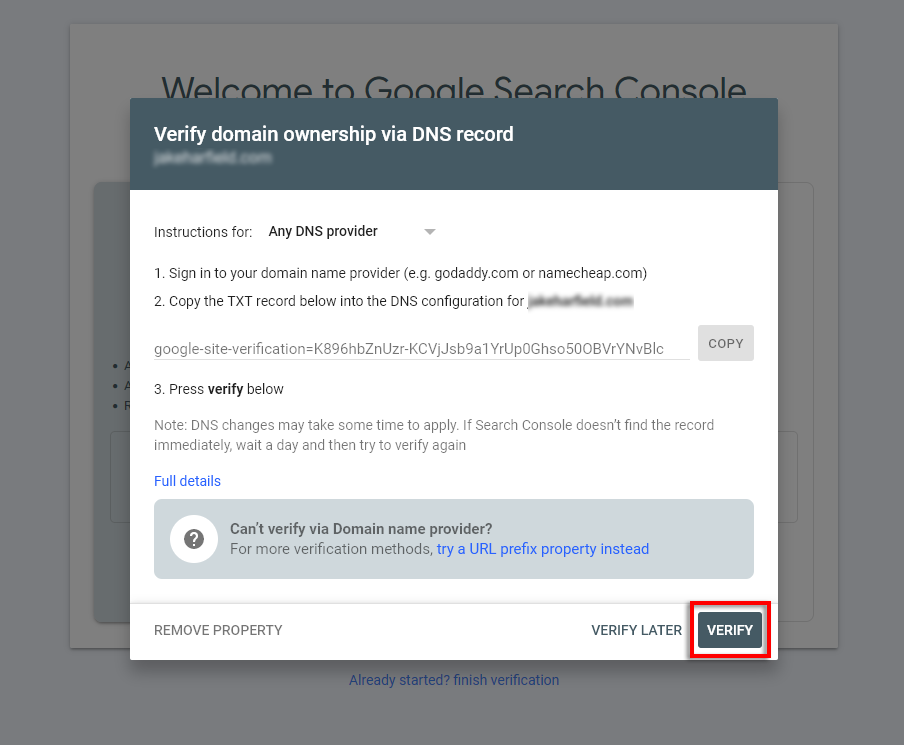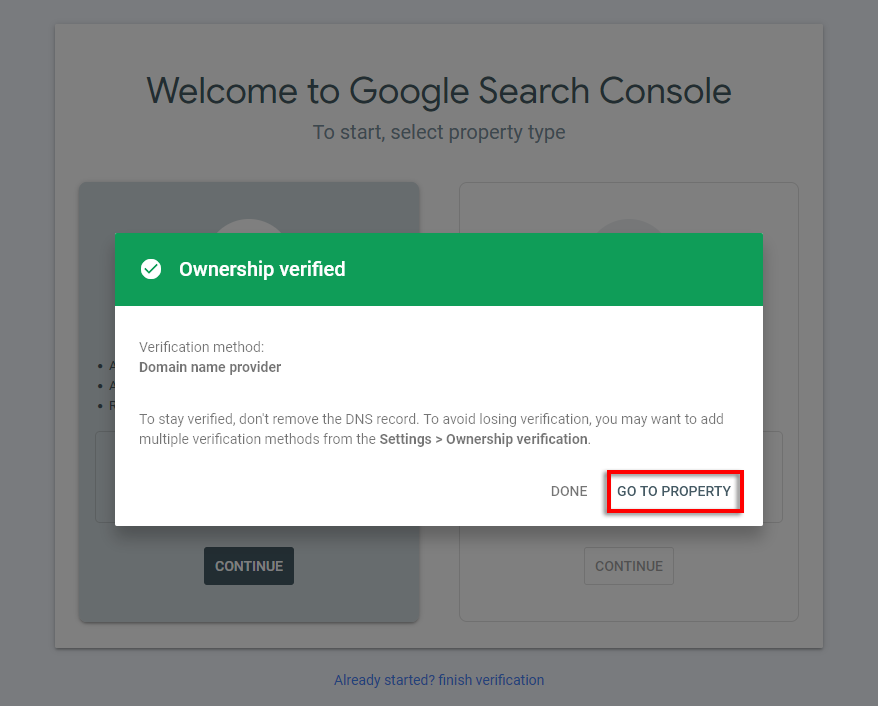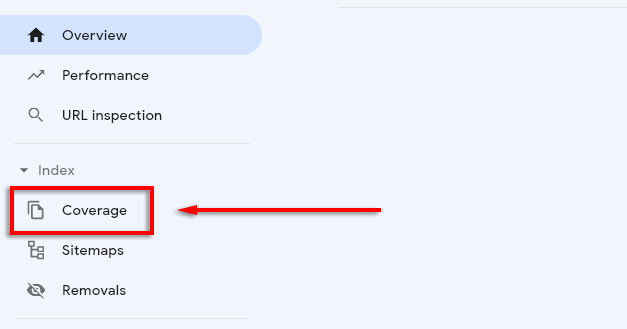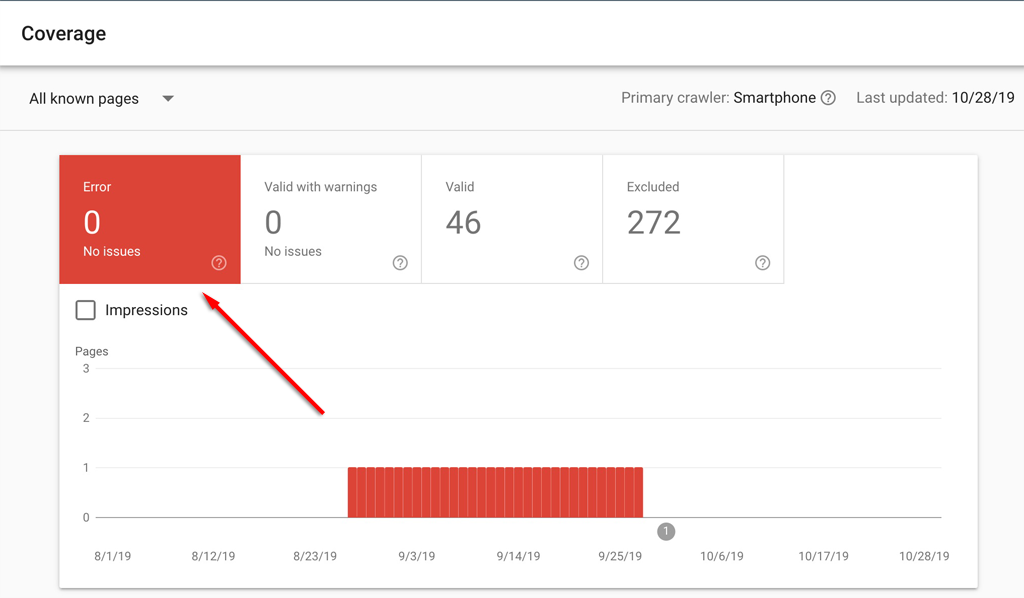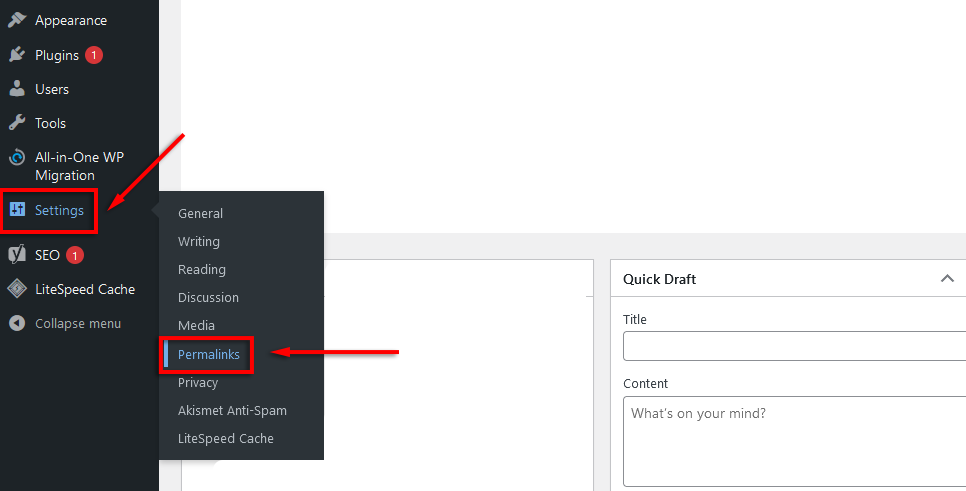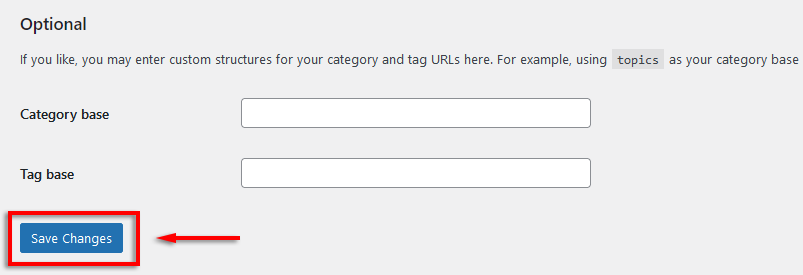خطأ 404 غير موجود هو رمز حالة HTTP يظهر عندما يتعذر على خادم موقع الويب تحديد الصفحة التي حاولت تحميلها. سترى عادةً خطأ 404 غير موجود عند اتباع رابط أو إشارة مرجعية معطلة.
في هذه المقالة ، سنغطي ماهية الخطأ 404 الذي لم يتم العثور عليه وكيفية حدوثه وما يمكنك فعله لإصلاحه.
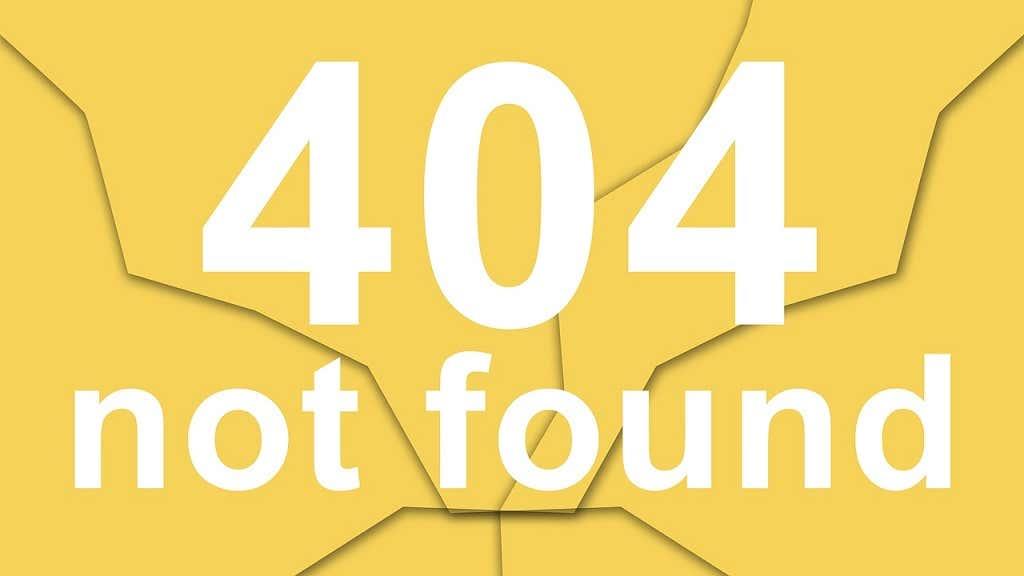
ما الذي يسبب خطأ 404 غير موجود
يعد الخطأ 404 غير موجود أحد أكثر رموز الخطأ شيوعًا على الإنترنت. إنه خطأ من جانب العميل يظهر عندما يتعذر على خادم الويب العثور على الصفحة المحددة لعنوان URL.
الأسباب الأكثر احتمالاً لخطأ 404 غير موجود هي:
- عنوان URL خاطئ
- تم تغيير URL أو اسم المجال
- الصفحات المحذوفة أو الصفحات المفقودة
يقوم العديد من مسؤولي مواقع الويب بإنشاء صفحات خطأ مخصصة لرمز الخطأ 404 غير موجود ، لذلك قد يظهر بشكل مختلف اعتمادًا على موقع الويب الذي تحاول تحميله.
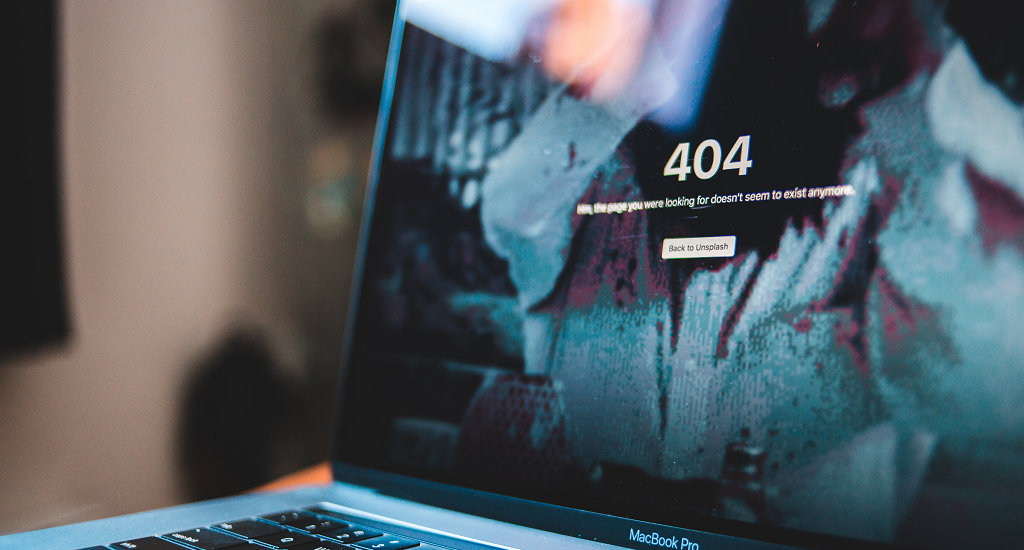
بعض الأسماء الشائعة لخطأ 404 HTTP هي:
- 404 غير موجود
- لم يتم العثور على URL المطلوب [URL] على هذا الخادم
- 404 الصفحة غير موجودة
- خطأ 404. لا يمكن العثور على الصفحة التي تبحث عنها.
- HTTP 404
- 404 - ملف أو دليل غير موجود
- لم يعثر على الخطأ 404
خطأ 404 غير موجود ليس سيئًا فقط للأشخاص الذين يتصفحون الويب. إذا قمت بتشغيل موقع ويب ، فإن الخطأ يعني أن الأشخاص الذين يأتون إلى موقعك سيحمّلون صفحتك ، ويرون رمز الخطأ ، ثم يغادرون في غضون ثوانٍ قليلة. معظم الناس لن يعيدوا زيارة الصفحة. يمكن أن يؤثر سلبًا على مُحسنات محركات البحث لأن خوارزميات Google تعتقد أن صفحتك لا تتطابق مع هدف بحث المستخدم.
اصلاح سريع
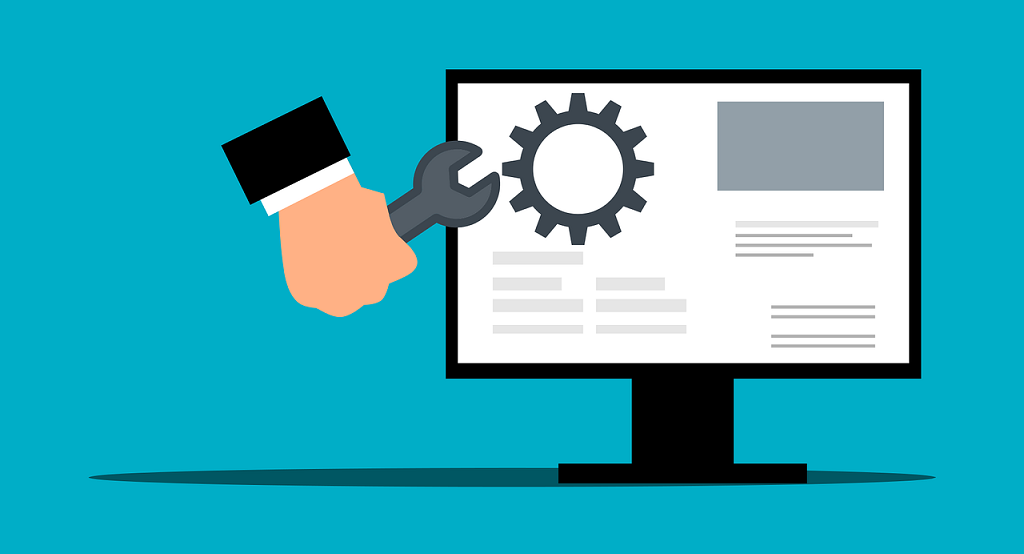
هناك بعض الأشياء التي يمكنك محاولة إصلاحها خطأ 404 ، بما في ذلك:
- قم بتحديث الصفحة: من حين لآخر ، تكون صفحة الخطأ 404 ناتجة عن خلل بسيط. اضغط على F5 أو انقر فوق زر التحديث في الزاوية العلوية اليسرى من متصفح الويب الخاص بك.
- تحقق من عنوان URL: تحقق من عنوان URL في شريط البحث بحثًا عن أي أخطاء إملائية. غالبًا ما يكون هذا هو سبب الخطأ 404 ، والفحص السريع للأخطاء المطبعية هو كل ما يتطلبه الأمر لإصلاح المشكلة.
- استخدم Google: حاول البحث عن الصفحة باستخدام محرك بحث شائع مثل Bing أو Google. اكتب الصفحة الرئيسية لموقع الويب واسم صفحة الويب التي تعرض الخطأ 404 في شريط العناوين واضغط على Enter . إذا قام مسؤول الموقع بتغيير عنوان URL للصفحة ، فيجب أن يظهر هنا.
- ابحث في موقع الويب: وبالمثل ، يمكنك محاولة الارتقاء بمستوى دليل واحد في كل مرة حتى تجد صفحة يتم تحميلها ، ثم تصفح موقع الويب للعثور على الصفحة التي تبحث عنها. على سبيل المثال ، إذا لم يتم تحميل www.online-tech-tips.com/computer-tips/how-to ، فانتقل إلى مستوى الدليل (على سبيل المثال ، www.online-tech-tips.com/computer-tips/ ) وحاول العثور على الصفحة هناك.
الموقع بأكمله معطل
إذا لم تتمكن من تحميل أي صفحات من موقع الويب ، فمن المحتمل أن يكون الموقع معطلاً. استخدم خدمة مثل Is It Down الآن؟ لمعرفة ما إذا كانت هناك مشكلة في الموقع. بدلاً من ذلك ، يمكنك التوجه إلى وسائل التواصل الاجتماعي (إذا كان موقعًا شائعًا أو كان للموقع صفحات وسائط اجتماعية خاصة به) لمعرفة ما إذا كان أي شخص آخر يواجه نفس المشكلة.
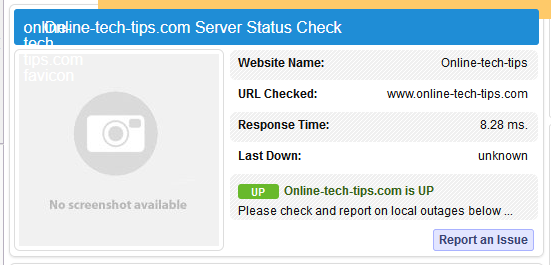
إذا كان الموقع بأكمله معطلاً وكان يؤثر عليك فقط ، فهناك بعض الأشياء التي يمكنك تجربتها:
- امسح ذاكرة التخزين المؤقت للمتصفح: إذا كنت تعتقد أن الخطأ 404 يحدث لك فقط (على سبيل المثال ، يمكنك تحميله على جهاز آخر) ، فحاول مسح ذاكرة التخزين المؤقت للمتصفح. راجع دليلنا حول مسح ذاكرة التخزين المؤقت في جميع المتصفحات الشائعة .
- تغيير خوادم DNS: يمكن أن يؤدي تغيير خادم DNS أحيانًا إلى إصلاح الخطأ 404. ومع ذلك ، إذا أعطاك موقع ويب بالكامل الخطأ 404 غير موجود ، فربما تم حظره بواسطة مزود خدمة الإنترنت أو بواسطة عوامل تصفية الرقابة الحكومية.
- أخبر مسؤول الموقع: أخيرًا ، يمكنك الاتصال بمسؤول الموقع لإبلاغه بالمشكلة. من حين لآخر ، تحدث تكوينات خاطئة طفيفة أثناء تحديثات موقع الويب والتي يمكن أن تؤثر على أداء الموقع ، وربما لم يلاحظوا ذلك.
كيفية إصلاح الخطأ 404 غير موجود على موقع الويب الخاص بي
إذا كنت أحد مواقع الويب أو المسؤول وتريد العثور على الروابط المعطلة وإزالتها من موقع الويب الخاص بك لتحسين تجربة المستخدم ، فحاول التحقق من Google Search Console. تستخدم هذه الأداة برامج زحف الويب للتحقق من موقع الويب الخاص بك بحثًا عن المشكلات ، بما في ذلك الروابط التي تجعل المستخدمين يتلقون رمز استجابة الخطأ 404.
- توجه إلى موقع Google Search Console وحدد البدء الآن .
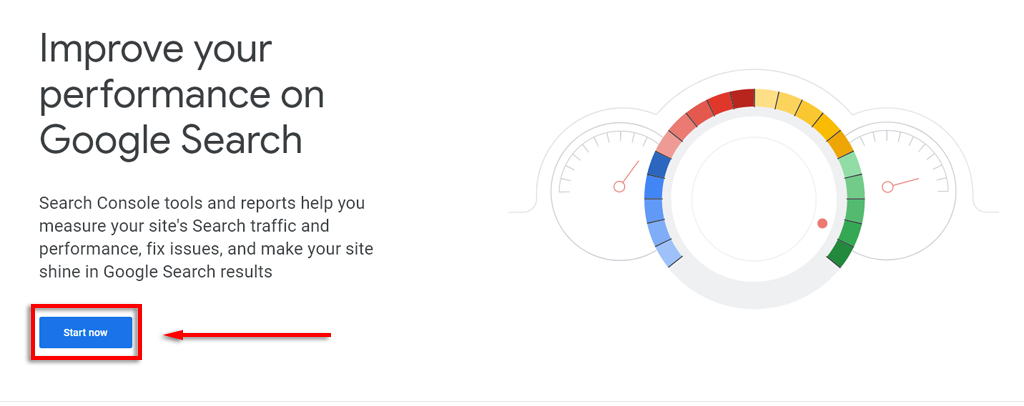
- أدخل عنوان URL لموقع الويب الخاص بك وتحقق من أنك تملك المجال. للقيام بذلك ، توجه إلى لوحة تحكم الاستضافة الخاصة بك وأدخل سجل TXT. قد يستغرق هذا بعض الوقت للتحديث.
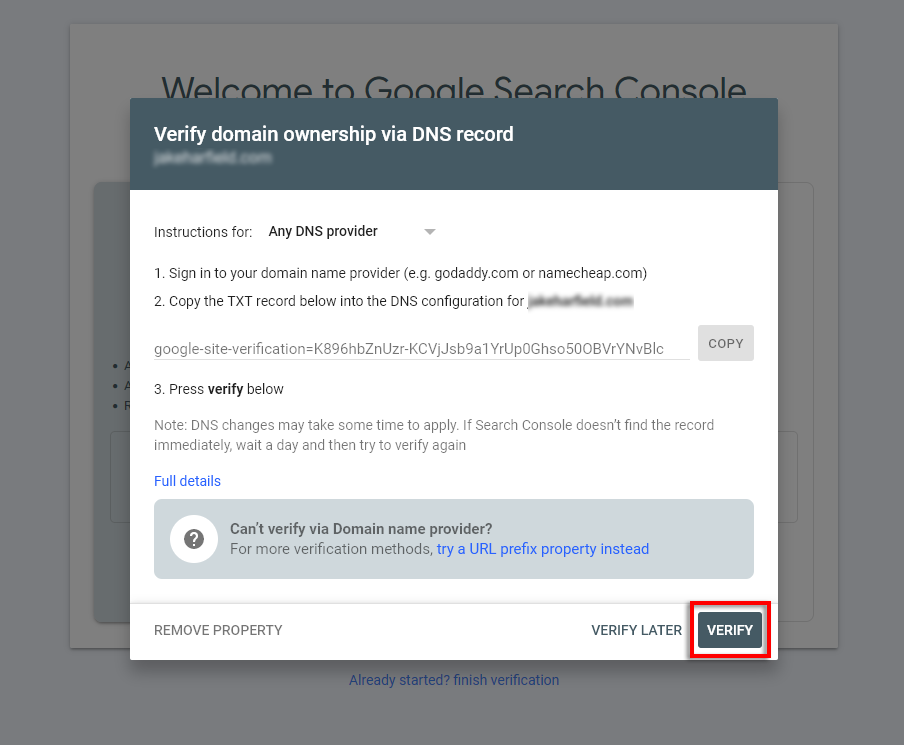
- بمجرد التحقق ، انقر فوق الانتقال إلى الموقع .
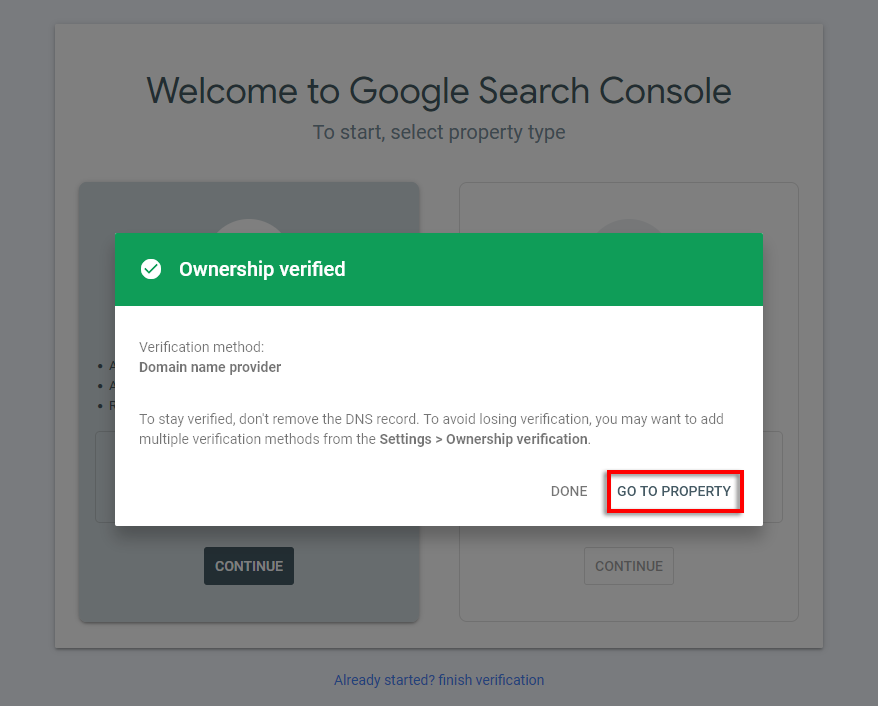
- من القائمة اليمنى ، حدد التغطية .
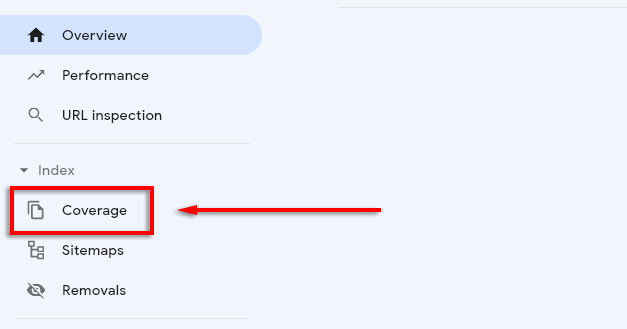
- هنا ، سترى أي أخطاء مرتبطة بصفحاتك.
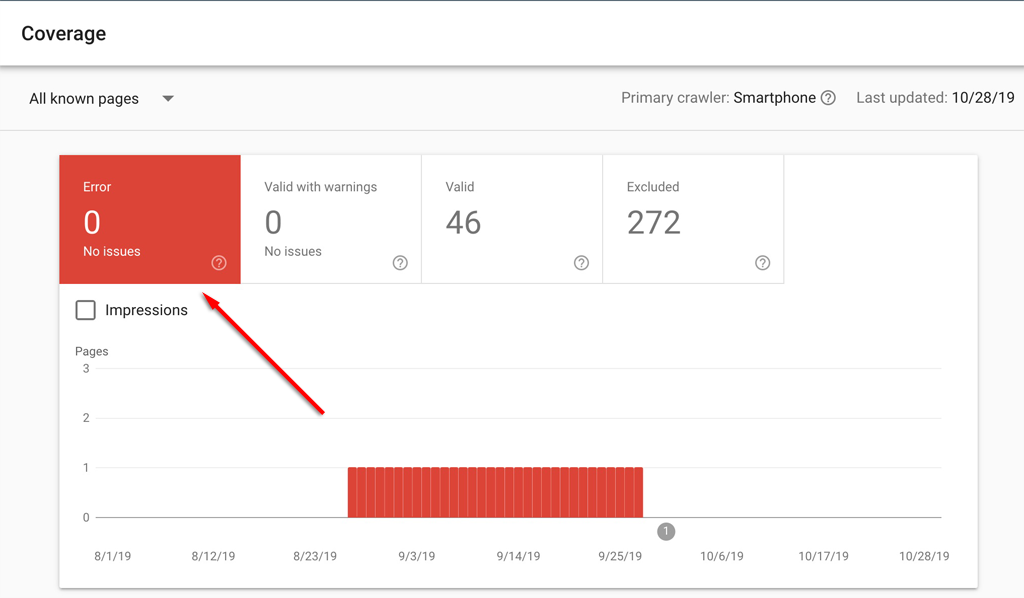
إذا كنت تستخدم WordPress ، فيمكنك إصلاح الخطأ 404 بسهولة. عادةً ما تحدث أخطاء 404 على نظام WordPress بسبب مشكلات في ملف htaccess .
أصلح الخطأ 404 على موقع الويب الخاص بك عن طريق القيام بما يلي:
- افتح لوحة تحكم مسؤول WP.
- ضمن الإعدادات ، حدد الروابط الثابتة .
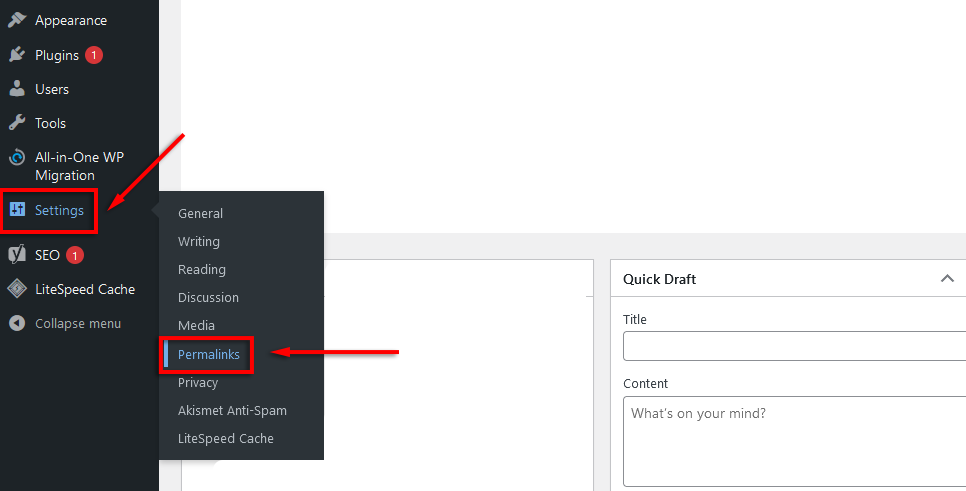
- انقر فوق حفظ التغييرات .
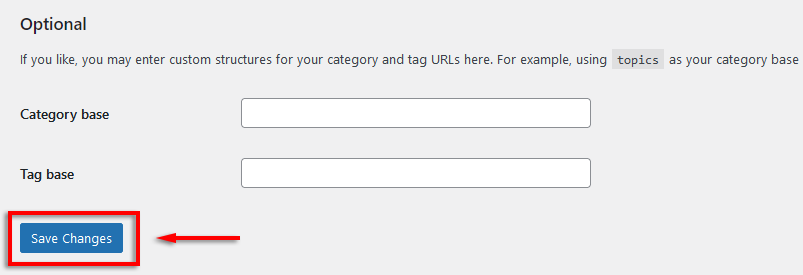
يجب أن يعيد هذا كتابة ملف .htaccess ومسح قواعد إعادة الكتابة ، وحل مشكلة رمز الخطأ 404.
بدلاً من ذلك ، يمكنك استخدام مدقق الارتباط الميت مثل www.deadlinkchecker.com أو أداة تدقيق SEMRush .
ارجع إلى التصفح
سواء كنت مسؤول موقع ويب أو كنت تحاول فقط قراءة مقال ، فلا يوجد شيء أسوأ من ظهور الخطأ 404. إنه أحد أكثر رموز الأخطاء شيوعًا وإحباطًا ، لكنك الآن تعرف كيفية إصلاحه إذا ظهر مرة أخرى.